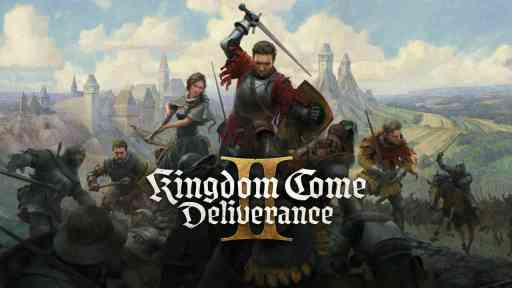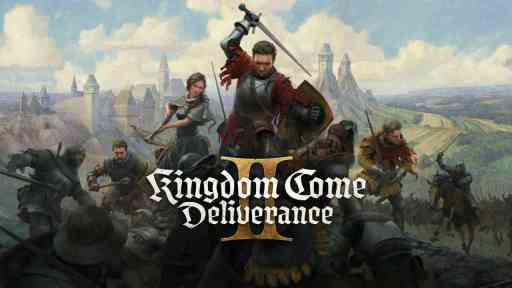您想让《过山车之星 2》 中的公园更加令人印象深刻吗?使用蓝图是获得公园风景奖励的一种非常有效的方法,而且它们通常具有真正引人注目的元素。但与定制创作相比,是什么让蓝图脱颖而出? boost

如何使用特效

其中大多数不会有任何特殊效果。
要添加特殊效果,您需要做的就是单击下面的“风景”选项卡。然后,单击左侧菜单中的“特殊效果”按钮。
如果选择了蓝图,特效将不可见。因此,请务必单击右侧的“创建自定义”按钮以显示特效。特殊效果,不包括“事件序列器和工具”类别,分为三组:
|
Special Effect |
Description |
|---|---|
|
Water |
Includes effects like steam, bubbles, fountain jets, water splashes, and waterfalls. |
|
Environment |
Includes effects like dirt, snow, falling flowers, and mist. |
|
Pyrotechnics |
Includes effects like confetti, fire jets, glitter, and lasers. |

每个效果左侧的排名图标代表其大小。这些等级差异不会增加他们的成本。
您可以将特效放置在任何您想要的地方。放置后,单击特效以打开右侧的设置窗口。从此窗口的底部按钮,您可以移动效果、使用高级移动旋转效果或复制效果。

在“高级设置”部分中,您可以查看效果添加了多少风景分数或更改了其颜色。但请注意,某些效果无法重新着色。 当您单击特殊效果时,您可以在“激活设置”窗口中调整其行为。选项有:
|
行为 |
描述 |
|---|---|
|
循环 |
效果会不断重复。 这是您首次放置特殊效果时的默认设置。 |
|
已停用 |
关闭效果。 如果您不打算使用它,可以选择此选项而不是删除它。 |
|
每 X 秒播放一次 |
允许您设置触发效果的频率。您还可以调整持续时间,这决定了效果触发时循环的时间。如果“播放每个”持续时间等于“持续时间”,则效果将显示为就像处于循环模式一样。因此,最好将持续时间设置为短于播放间隔。 |
|
仅在触发时 |
该效果不会激活除非被触发。 |
如何为游乐设施添加特效
为游乐设施添加特效其实非常简单。您需要做的就是将想要的特效放在您想要的游乐设施上。
在将效果放置在骑行的特定部分之前,请确保将其垂直对齐。否则,效果可能会高于或低于预期对象。您可以使用 Shift 键将其垂直对齐。此外,在对游乐设施中连续移动的物体施加效果之前, 请确保暂停游戏。
这样可以更轻松地精确添加效果。如果您想为游乐设施添加动作响应效果,请务必阅读本指南中有关事件序列和触发序列的后续部分。
如何使用事件排序器
事件序列器是特效类别中的一个工具,允许您以更复杂和系统的方式使用效果。 首先,将特效类别中的事件序列器放置在您喜欢的任何位置。放置后,单击它并
按“编辑触发序列”打开时间线。您可以为此时间轴添加特效。您添加的每个效果都将显示为单独的轨道。此外,您还可以将其他对象添加到时间轴,例如某些电子动画、公园扬声器和其他项目。 在近 1,000 个场景对象中,您可以识别哪些对象与事件序列器兼容。例如,美杜莎等移动雕像、风车和各种旋转物体。在沙盒模式下,
选择创意模式可以让您尝试这些选项。
请记住,
每个轨道只能有一个对象或特殊效果。<script> window.adsNinja = window.adsNinja || {}; window.adsNinja.queue = window.adsNinja.queue || []; window.adsNinja.queue.push(function(){ window.adsNinja.queue.push(function(){ var fallbackContent = ` <video> <source src='https://video.thegamerimages.com/2024/12/planet-coaster-trams-1733618619.mp4' type='video/mp4'> Your browser does not support the video tag. `; try{ var result = window.adsNinja.monetizeVideo('.emaki-video-player-dcebbf3ca67e6c17', JSON.parse(`{\"name\":\"Instream-InContent\",\"groupName\":\"content\"}`), JSON.parse(`{\"trackingId\":\"in-content\",\"playlist\":[{\"title\":\"Planet Coaster: How To Add Special Effects To Rides\",\"description\":\"\",\"length\":\"1:18\",\"mimeType\":\"video\/mp4\",\"url\":\"https:\/\/video.thegamerimages.com\/2024\/12\/planet-coaster-trams-1733618619.mp4\",\"thumbnailLink\":\"https:\/\/static1.thegamerimages.com\/wordpress\/wordpress\/wp-content\/uploads\/wm\/2024\/12\/sequence-02-00_01_15_14-still001.jpg?fit=crop&w=1024&h=576\",\"textTracks\":[{\"kind\":\"subtitles\",\"label\":\"English\",\"language\":\"en\",\"url\":\"https:\/\/video.thegamerimages.com\/2024\/12\/planet-coaster-trams-1733618619-1733618837.vtt\",\"default\":false}]}]}`)); if(!result){ console.warn('Failed to load AdsNinja video player.'); document.getElementById('emaki-video-player-dcebbf3ca67e6c17').innerHTML = fallbackContent; } } catch(error){ console.warn('Failed to load AdsNinja video player.'); document.getElementById('emaki-video-player-dcebbf3ca67e6c17').innerHTML = fallbackContent; } }); }); </script>无法将多个项目添加到单个轨道。<script> window.adsNinja = window.adsNinja || {}; window.adsNinja.queue = window.adsNinja.queue || []; window.adsNinja.queue.push(function(){ window.adsNinja.queue.push(function(){ var fallbackContent = ` <video> <source src='https://video.thegamerimages.com/2024/12/planet-coaster-medusa-1733619401.mp4' type='video/mp4'> Your browser does not support the video tag. `; try{ var result = window.adsNinja.monetizeVideo('.emaki-video-player-ba9edb0df7d8165f', JSON.parse(`{\"name\":\"Instream-InContent\",\"groupName\":\"content\"}`), JSON.parse(`{\"trackingId\":\"in-content\",\"playlist\":[{\"title\":\"Planet Coaster: How To Use Event Sequencer\",\"description\":\"\",\"length\":\"4:30\",\"mimeType\":\"video\/mp4\",\"url\":\"https:\/\/video.thegamerimages.com\/2024\/12\/planet-coaster-medusa-1733619401.mp4\",\"thumbnailLink\":\"https:\/\/static1.thegamerimages.com\/wordpress\/wordpress\/wp-content\/uploads\/wm\/2024\/12\/sequence-02-00_04_12_04-still002.jpg?fit=crop&w=1024&h=576\",\"textTracks\":[{\"kind\":\"subtitles\",\"label\":\"English\",\"language\":\"en\",\"url\":\"https:\/\/video.thegamerimages.com\/2024\/12\/planet-coaster-medusa-1733619401-1733620817.vtt\",\"default\":false}]}]}`)); if(!result){ console.warn('Failed to load AdsNinja video player.'); document.getElementById('emaki-video-player-ba9edb0df7d8165f').innerHTML = fallbackContent; } } catch(error){ console.warn('Failed to load AdsNinja video player.'); document.getElementById('emaki-video-player-ba9edb0df7d8165f').innerHTML = fallbackContent; } }); }); </script>添加到事件序列器的项目的激活设置将自动设置为“仅触发时”。 这意味着添加的项目的动画 仅在事件序列器运行时激活。您可以使用时间线右侧的加号和减号按钮调整时间线持续时间。
您可以通过向前或向后拖动来确定时间轴上项目的动画何时开始。但是,例如,如果动画持续 10 秒,则时间轴不能短于此。这意味着您的时间线必须至少 10 秒长。要指定项目的动画开始时间,您还可以通过单击其轨道直接编辑其开始时间。

时间线上的对象根据其性质而表现不同。例如:
- 美杜莎雕像只会执行其Eight第二个动画。但您可以选择其开始时间。
- 火焰效果的动画可以根据持续时间进行控制。例如,您可以在第五秒启动火焰动画并使其持续四秒。
时间轴上的一些动画允许您更改其颜色。但是,您无法在同一轨道上同时移动对象并更改其颜色。您需要为此创建两个单独的轨道。
示例1:在九秒时间轴上,可以制作从第一秒到第七秒播放火焰动画。然后,在第二条轨道上,您可以在第二秒和第五秒之间将火更改为绿色。
示例 2: 在七秒的火焰动画中,您可以创建两个附加轨迹,使火焰在第二秒永久变为蓝色,然后在第五秒永久变为绿色。

设置事件序列器后,单击“播放触发序列”来测试您的时间线。在激活部分,您可以调整时间线的激活方式:
|
Activation |
Description |
|---|---|
|
Looping and Trigger |
Adjust the loop duration. For example, set animations to trigger hourly. You can also make this Event Sequencer trigger another for more complex setups. |
|
Continuous |
The timeline will never stop and will continuously loop. |
|
On Trigger Only |
This sequencer will only activate when triggered by another sequencer. |
启用限制激活时间允许您指定事件序列器不激活的时间。

最后,您可以从事件排序器的音乐部分将音乐添加到时间线。要在时间线期间播放音乐,您需要将事件序列器连接到扬声器。 只要时间线还在运行,音乐就会播放,当时间线结束时,音乐就会停止。
如何使用触发序列
现在您已经了解了事件序列器的工作原理,是时候进入下一个级别了。您希望添加到游乐设施中的特效与游乐设施本身同步吗?在这种情况下,您需要使用触发序列。触发序列的工作原理与事件序列类似,但专为游乐设施而设计。
要添加它,请单击行程,然后在右侧出现的面板中单击“自定义”按钮。 从那里,您将看到“编辑触发序列”按钮。 单击此按钮将打开事件序列器时间线。 首先添加您想要的特效或动画对象
到时间轴。平坦游乐设施和过山车/水槽之间的触发序列功能不同:
- 平地游乐设施 :平地游乐设施有一个“游乐顺序”部分,其中可能包含多个步骤。然而,触发序列仅在第一步期间激活。在后续步骤中不会触发。
- 过山车和水槽 :当您单击“编辑触发器序列”按钮时,您可以添加多个触发器。这些触发器可以放置在过山车或水槽轨道上的不同位置。例如,当火车经过这些检查站时,触发器将激活相应的乘坐序列。
通过将事件序列与触发序列相结合并有效地使用时间轴,您可以创建更复杂且视觉上令人惊叹的效果。<script> window.adsNinja = window.adsNinja || {}; window.adsNinja.queue = window.adsNinja.queue || []; window.adsNinja.queue.push(function(){ window.adsNinja.queue.push(function(){ var fallbackContent = ` <video> <source src='https://video.thegamerimages.com/2024/12/planet-coaster-trams-1733618619.mp4' type='video/mp4'> Your browser does not support the video tag. `; try{ var result = window.adsNinja.monetizeVideo('.emaki-video-player-dcebbf3ca67e6c17', JSON.parse(`{\"name\":\"Instream-InContent\",\"groupName\":\"content\"}`), JSON.parse(`{\"trackingId\":\"in-content\",\"playlist\":[{\"title\":\"Planet Coaster: How To Add Special Effects To Rides\",\"description\":\"\",\"length\":\"1:18\",\"mimeType\":\"video\/mp4\",\"url\":\"https:\/\/video.thegamerimages.com\/2024\/12\/planet-coaster-trams-1733618619.mp4\",\"thumbnailLink\":\"https:\/\/static1.thegamerimages.com\/wordpress\/wordpress\/wp-content\/uploads\/wm\/2024\/12\/sequence-02-00_01_15_14-still001.jpg?fit=crop&w=1024&h=576\",\"textTracks\":[{\"kind\":\"subtitles\",\"label\":\"English\",\"language\":\"en\",\"url\":\"https:\/\/video.thegamerimages.com\/2024\/12\/planet-coaster-trams-1733618619-1733618837.vtt\",\"default\":false}]}]}`)); if(!result){ console.warn('Failed to load AdsNinja video player.'); document.getElementById('emaki-video-player-dcebbf3ca67e6c17').innerHTML = fallbackContent; } } catch(error){ console.warn('Failed to load AdsNinja video player.'); document.getElementById('emaki-video-player-dcebbf3ca67e6c17').innerHTML = fallbackContent; } }); }); </script>

以上是《过山车之星 2》:如何使用特效的详细内容。更多信息请关注PHP中文网其他相关文章!
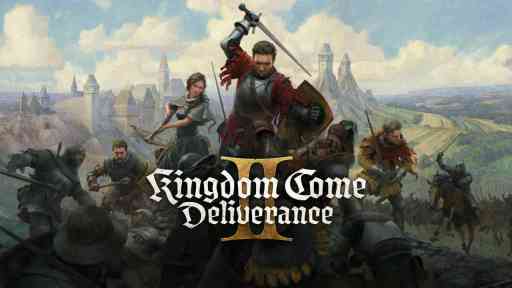 王国在马鞍演练中拯救2May 14, 2025 am 04:16 AM
王国在马鞍演练中拯救2May 14, 2025 am 04:16 AM回到马鞍上是王国的第七主要任务。 跟随张伯伦 与冯·伯格(Von Bergow)交谈后,跟随张伯伦·乌尔里(Chamberlain Ulri)
 不要告诉所有人您看到的演练 - 一百线:最后的防御学院May 14, 2025 am 04:15 AM
不要告诉所有人您看到的演练 - 一百线:最后的防御学院May 14, 2025 am 04:15 AM保留入侵者村的位置一个秘密。 第74-87天 Tsubasa在第83天离开您的小组。 经过几个过场动画,随后在第87天进行了一场关键的,不可能与Dahl'xia的战斗。 第88-93天 库拉拉(Kurara)在第91天离开您的聚会,其次是Sho
 Monster Hunter Wilds:大型怪物May 14, 2025 am 04:14 AM
Monster Hunter Wilds:大型怪物May 14, 2025 am 04:14 AMAjarakan:怪物猎人Wild的火热敌人 阿贾拉坎(Ajarakan)是怪物猎人野人(Wild)的巨大怪物,其独特的能力和熔融装甲挑战了猎人。 关键特征:Ajarakan的定义功能是其重型装甲的Carapac
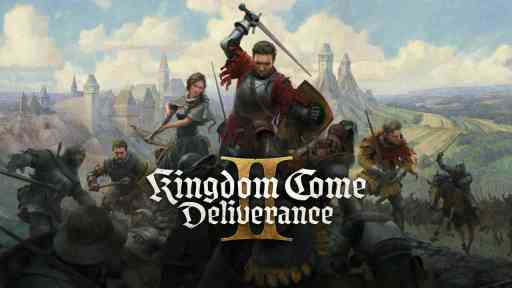 王国来拯救2如何治愈May 14, 2025 am 04:13 AM
王国来拯救2如何治愈May 14, 2025 am 04:13 AM在王国来拯救2(KCD2)中,有两种主要方法可以治愈自己:通过睡在床上,并消耗万寿菊汤剂。 方法1:睡在床上 每小时您睡在床上都会恢复健康。床越舒适,
 刺客的信条阴影箭头罢工演练May 14, 2025 am 04:09 AM
刺客的信条阴影箭头罢工演练May 14, 2025 am 04:09 AM刺客的信条阴影:箭头罢工任务指南此演练详细介绍了刺客信条阴影中箭头打击> Quest的目标。位置:KII地区Quest giver:Rin(Kii> Rin> Rin>箭头罢工
 刺客的信条阴影makino kurumazuka kofun演练May 14, 2025 am 04:08 AM
刺客的信条阴影makino kurumazuka kofun演练May 14, 2025 am 04:08 AM刺客信条阴影:征服马基诺·库鲁马祖卡·科福(Makino Kurumazuka Kofun) 本指南详细介绍了如何在刺客的信条阴影中完成Makino Kurumazuka Kofun。 至关重要的是,这个Kofun只能作为Yasuke访问,完成后解锁


热AI工具

Undresser.AI Undress
人工智能驱动的应用程序,用于创建逼真的裸体照片

AI Clothes Remover
用于从照片中去除衣服的在线人工智能工具。

Undress AI Tool
免费脱衣服图片

Clothoff.io
AI脱衣机

Video Face Swap
使用我们完全免费的人工智能换脸工具轻松在任何视频中换脸!

热门文章

热工具

记事本++7.3.1
好用且免费的代码编辑器

SecLists
SecLists是最终安全测试人员的伙伴。它是一个包含各种类型列表的集合,这些列表在安全评估过程中经常使用,都在一个地方。SecLists通过方便地提供安全测试人员可能需要的所有列表,帮助提高安全测试的效率和生产力。列表类型包括用户名、密码、URL、模糊测试有效载荷、敏感数据模式、Web shell等等。测试人员只需将此存储库拉到新的测试机上,他就可以访问到所需的每种类型的列表。

螳螂BT
Mantis是一个易于部署的基于Web的缺陷跟踪工具,用于帮助产品缺陷跟踪。它需要PHP、MySQL和一个Web服务器。请查看我们的演示和托管服务。

ZendStudio 13.5.1 Mac
功能强大的PHP集成开发环境

SublimeText3汉化版
中文版,非常好用